Page 1
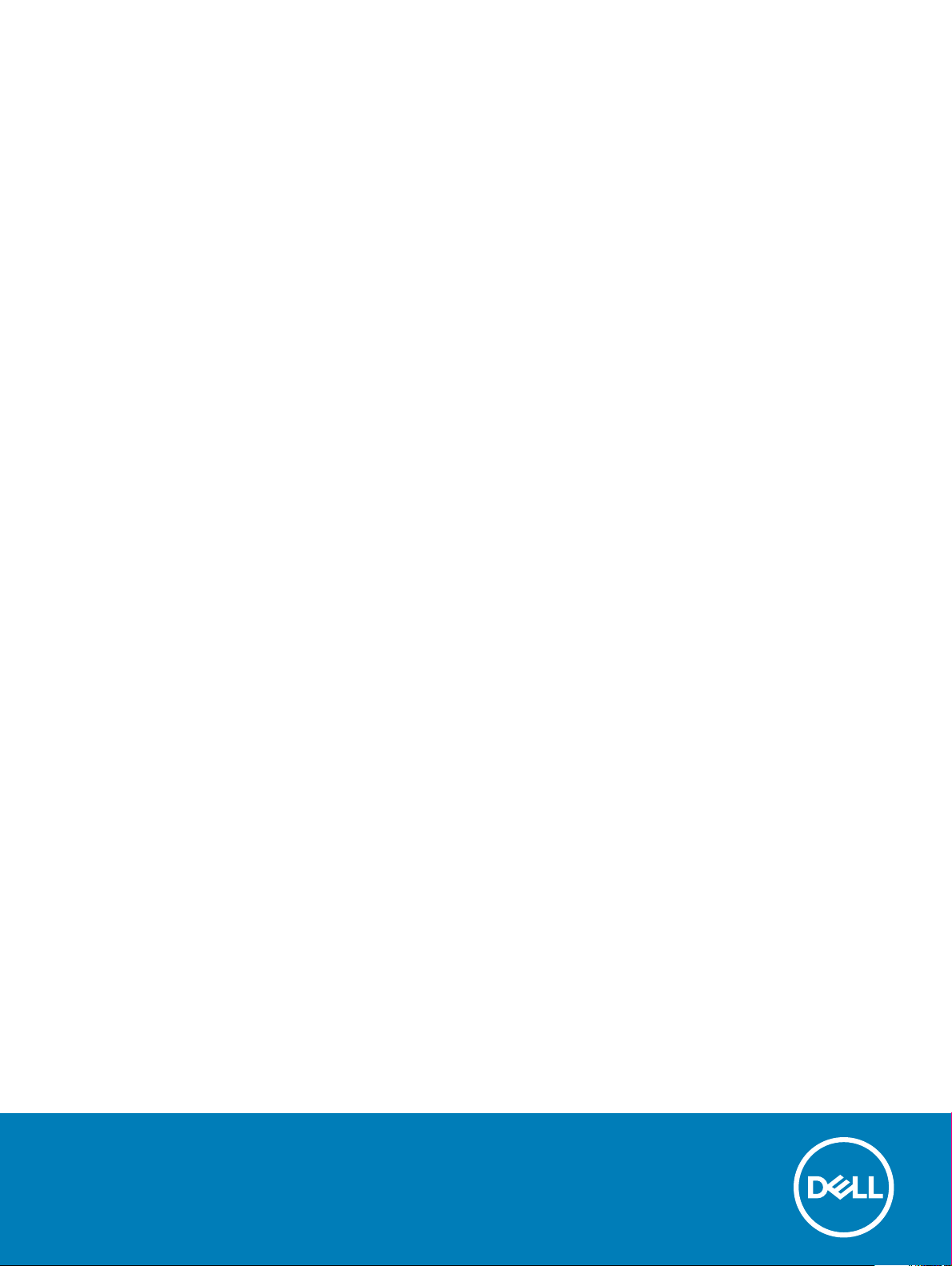
OptiPlex XE3 Tower
Průvodce nastavením a parametry
Regulační model: D18M
Regulační typ: D18M005
Page 2
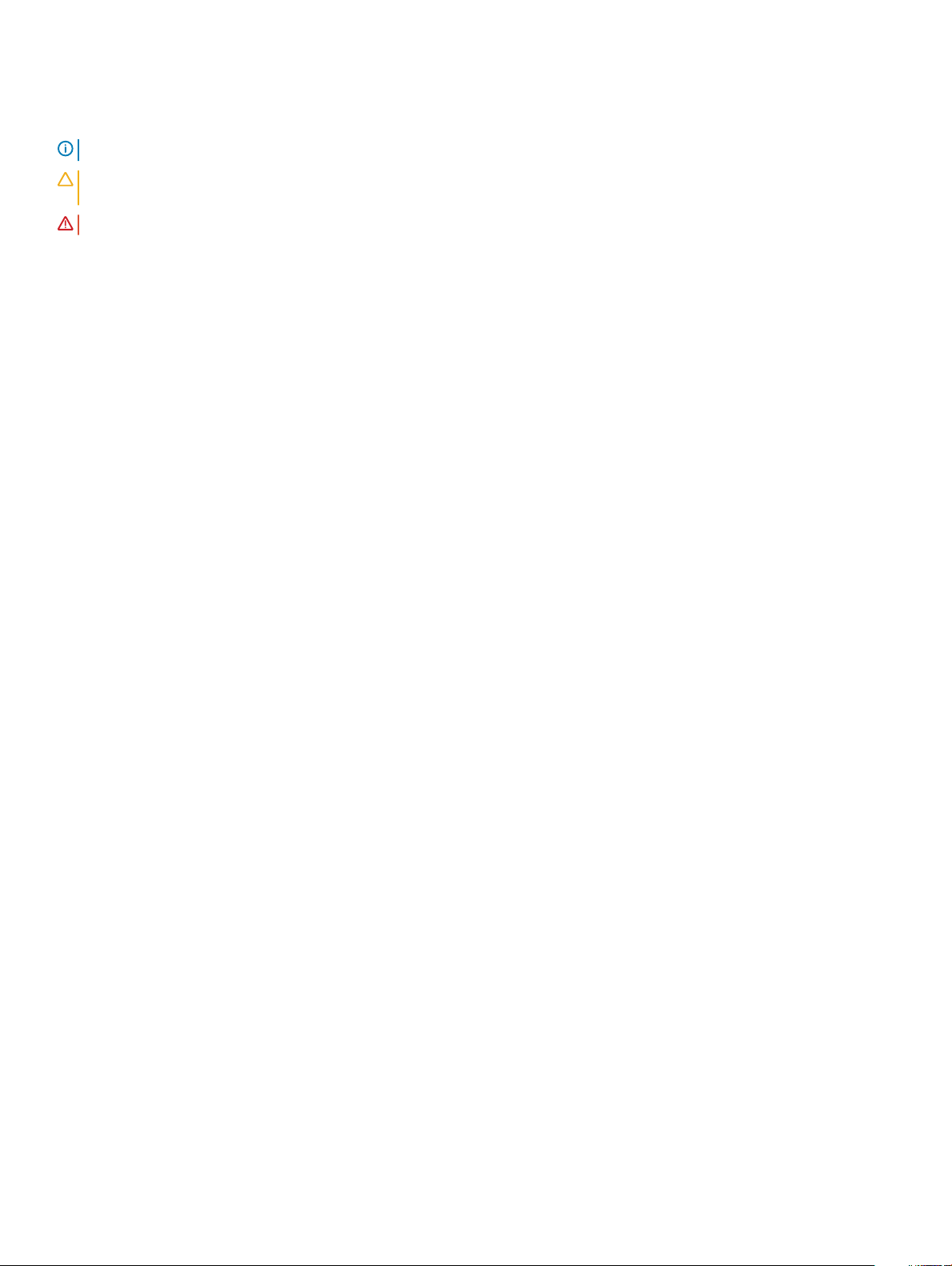
Poznámky, upozornění a varování
POZNÁMKA: POZNÁMKA označuje důležité informace, které pomáhají lepšímu využití produktu.
UPOZORNĚNÍ: UPOZORNĚNÍ poukazuje na možnost poškození hardwaru nebo ztráty dat a poskytuje návod, jak se danému
problému vyhnout.
VAROVÁNÍ: VAROVÁNÍ upozorňuje na potenciální nebezpečí poškození majetku, úrazu nebo smrti.
© 2017 2018 Dell Inc. nebo její dceřiné společnosti. Všechna práva vyhrazena. Dell, EMC a ostatní ochranné známky jsou ochranné známky společnosti
Dell Inc. nebo dceřiných společností. Ostatní ochranné známky mohou být ochranné známky svých vlastníků.
2018 - 05
Rev. A00
Page 3
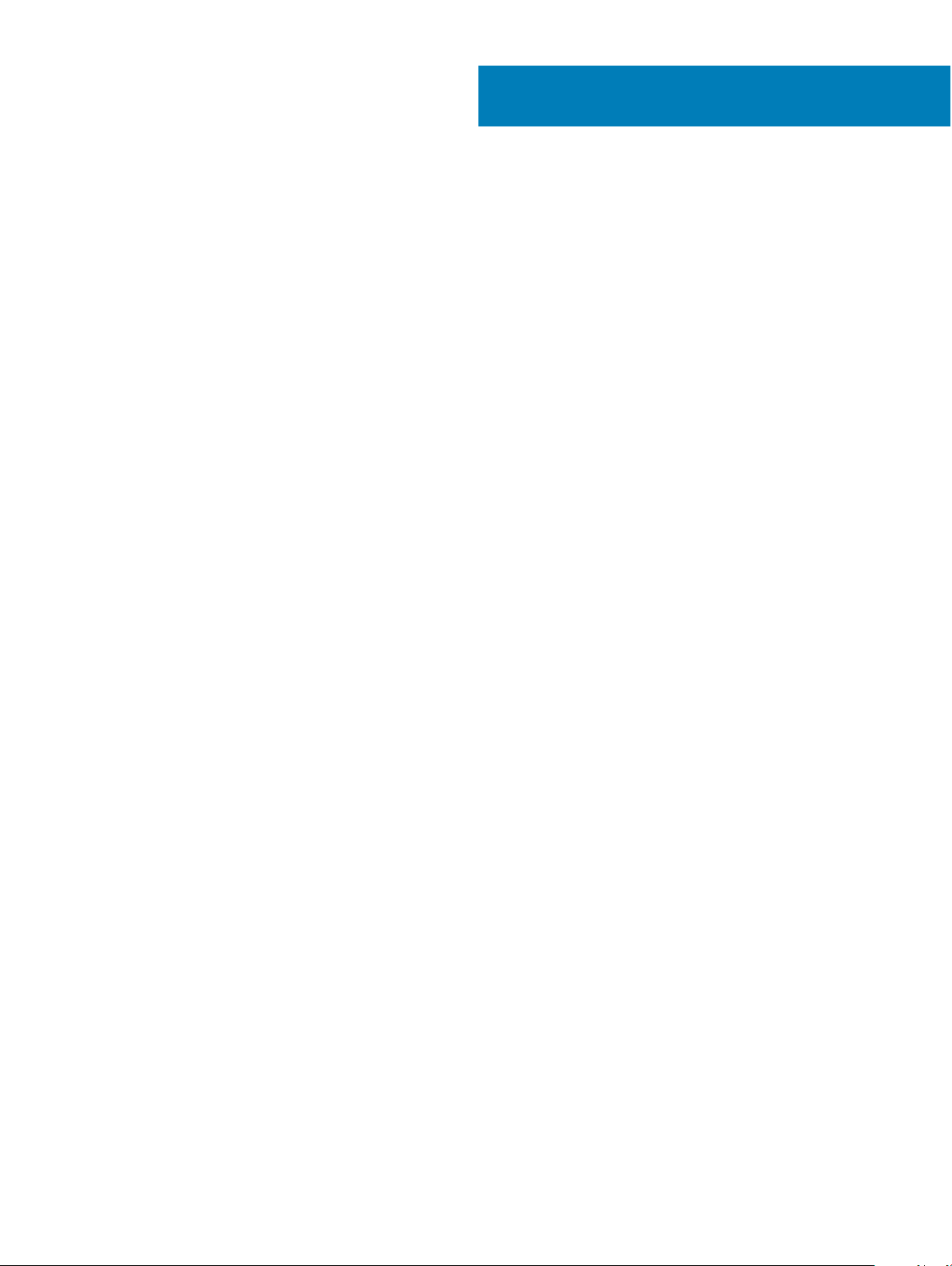
Obsah
1 Nastavení počítače.........................................................................................................................................5
2 Šasi................................................................................................................................................................8
Pohled na systém zepředu................................................................................................................................................8
Pohled na systém zezadu..................................................................................................................................................9
Rozložení základní desky v systému typu Tower..........................................................................................................10
3 Specikace systému..................................................................................................................................... 11
Fyzické rozměry systému................................................................................................................................................. 11
Čipová sada....................................................................................................................................................................... 12
Procesor.............................................................................................................................................................................12
Paměť.................................................................................................................................................................................13
Skladovací..........................................................................................................................................................................13
Kombinace úložišť.............................................................................................................................................................14
Audio...................................................................................................................................................................................14
Graka................................................................................................................................................................................15
Komunikace.......................................................................................................................................................................16
Porty a konektory..............................................................................................................................................................17
Konektory na základní desce...........................................................................................................................................17
Operační systém...............................................................................................................................................................18
Zdroj napájení.................................................................................................................................................................... 18
Security (Zabezpečení)....................................................................................................................................................18
Prostředí.............................................................................................................................................................................18
4 Nastavení systému.......................................................................................................................................20
Funkce Boot Sequence...................................................................................................................................................20
Navigační klávesy.............................................................................................................................................................20
Systémové heslo a heslo pro nastavení......................................................................................................................... 21
Nastavení systémového hesla a hesla pro nastavení..............................................................................................21
Odstranění nebo změna stávajícího hesla kongurace systému..........................................................................22
Možnosti nástroje System Setup (Nastavení systému)..............................................................................................22
Aktualizace systému BIOS ve Windows........................................................................................................................29
Aktualizace systému BIOS pomocí disku ash USB....................................................................................................29
Aktivace funkce Smart Power On.................................................................................................................................30
5 Software...................................................................................................................................................... 31
Podporované operační systémy......................................................................................................................................31
Stažení ovladačů...............................................................................................................................................................31
Stažení ovladače čipové sady..........................................................................................................................................31
Ovladače čipové sady Intel....................................................................................................................................... 32
Stažení grackých ovladačů........................................................................................................................................... 32
Ovladače graky Intel HD..........................................................................................................................................33
Ovladače Intel pro rozhraní Wi-Fi a Bluetooth..............................................................................................................33
Obsah
3
Page 4
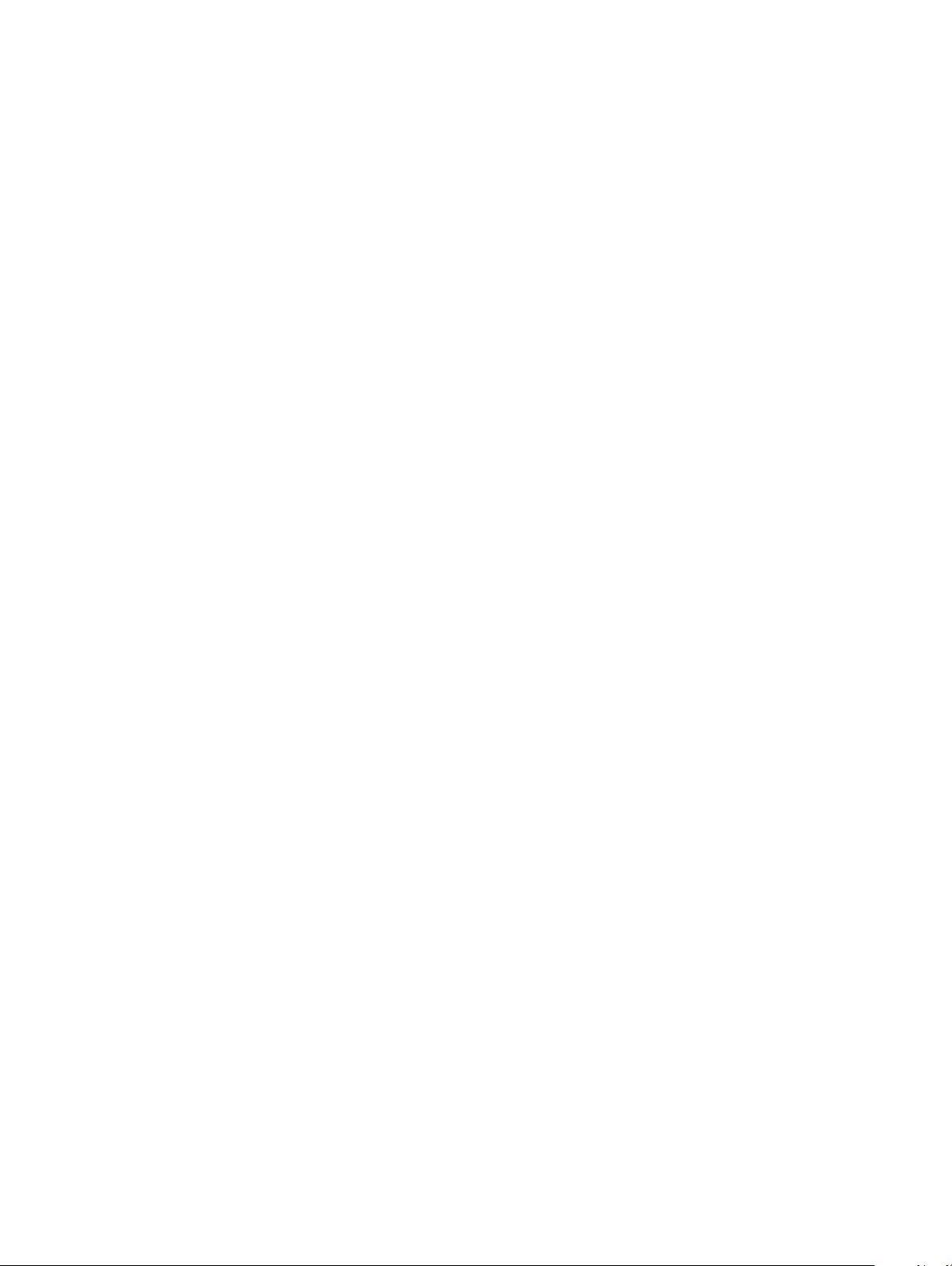
Stažení ovladače karty Wi-Fi....................................................................................................................................34
Ovladače zvuku Realtek HD...........................................................................................................................................34
Stažení ovladače zvuku.............................................................................................................................................34
6 Získání pomoci.............................................................................................................................................36
Kontaktování společnosti Dell.........................................................................................................................................36
4 Obsah
Page 5
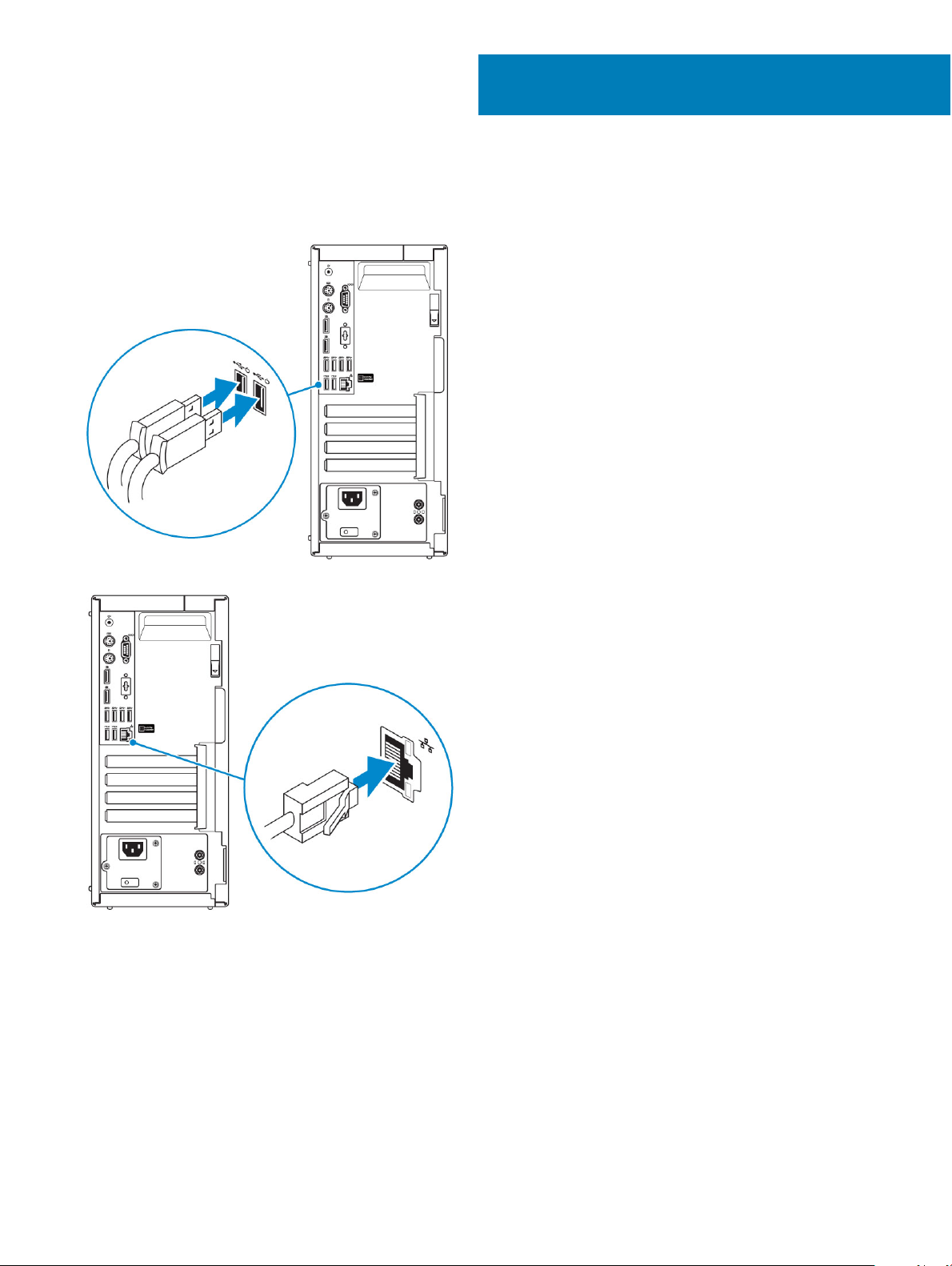
1 Připojte klávesnici a myš.
1
Nastavení počítače
2 Pomocí kabelu se připojte k síti nebo se připojte k bezdrátové síti.
3 Připojte displej.
Nastavení počítače 5
Page 6
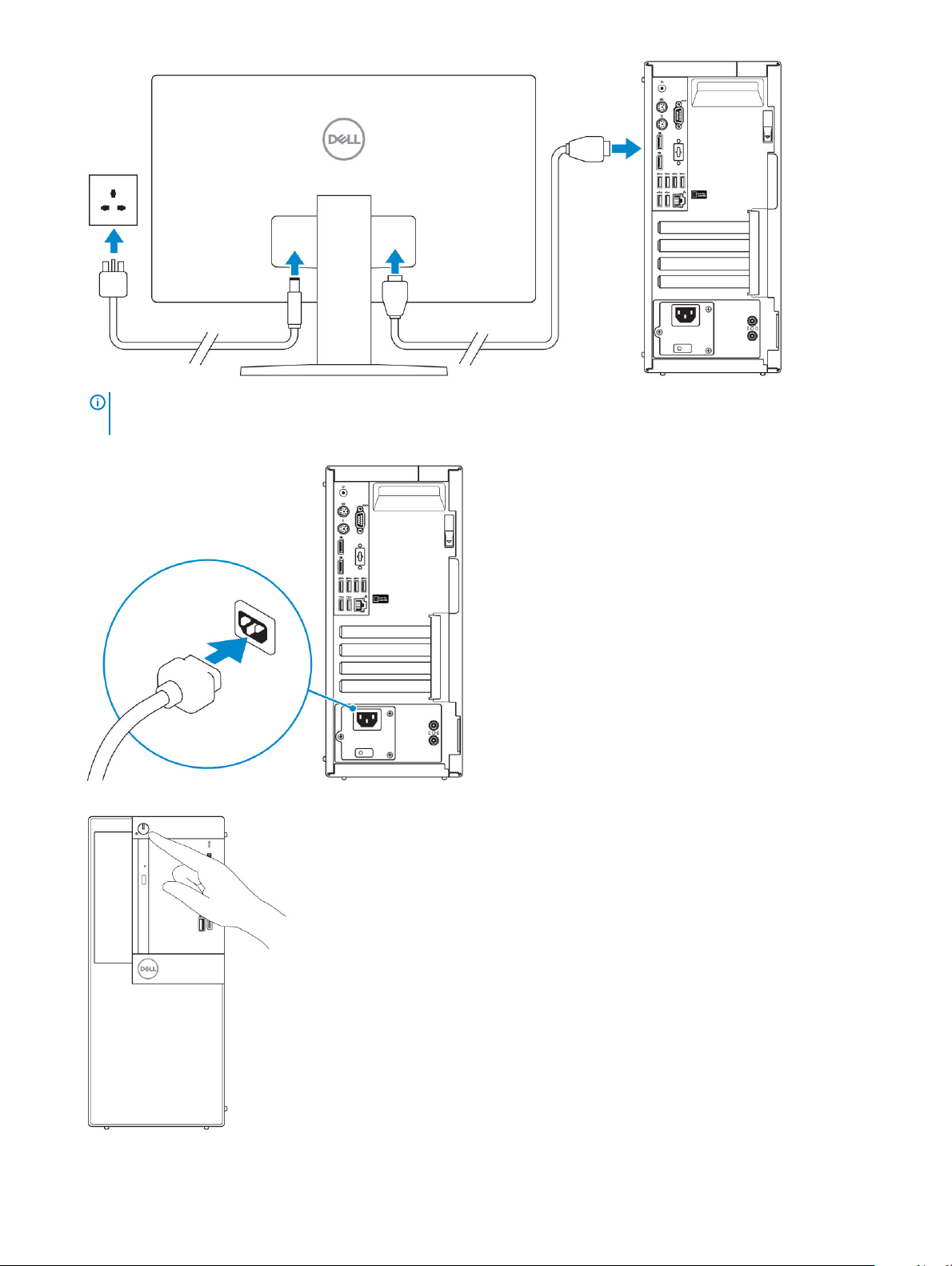
POZNÁMKA: Pokud jste si objednali počítač se samostatnou grackou kartou, port HDMI a porty DisplayPort na zadním
panelu počítače jsou zakryté. Připojte displej k samostatné gracké kartě počítače.
4 Připojte napájecí kabel.
5 Stiskněte vypínač.
6
Nastavení počítače
Page 7
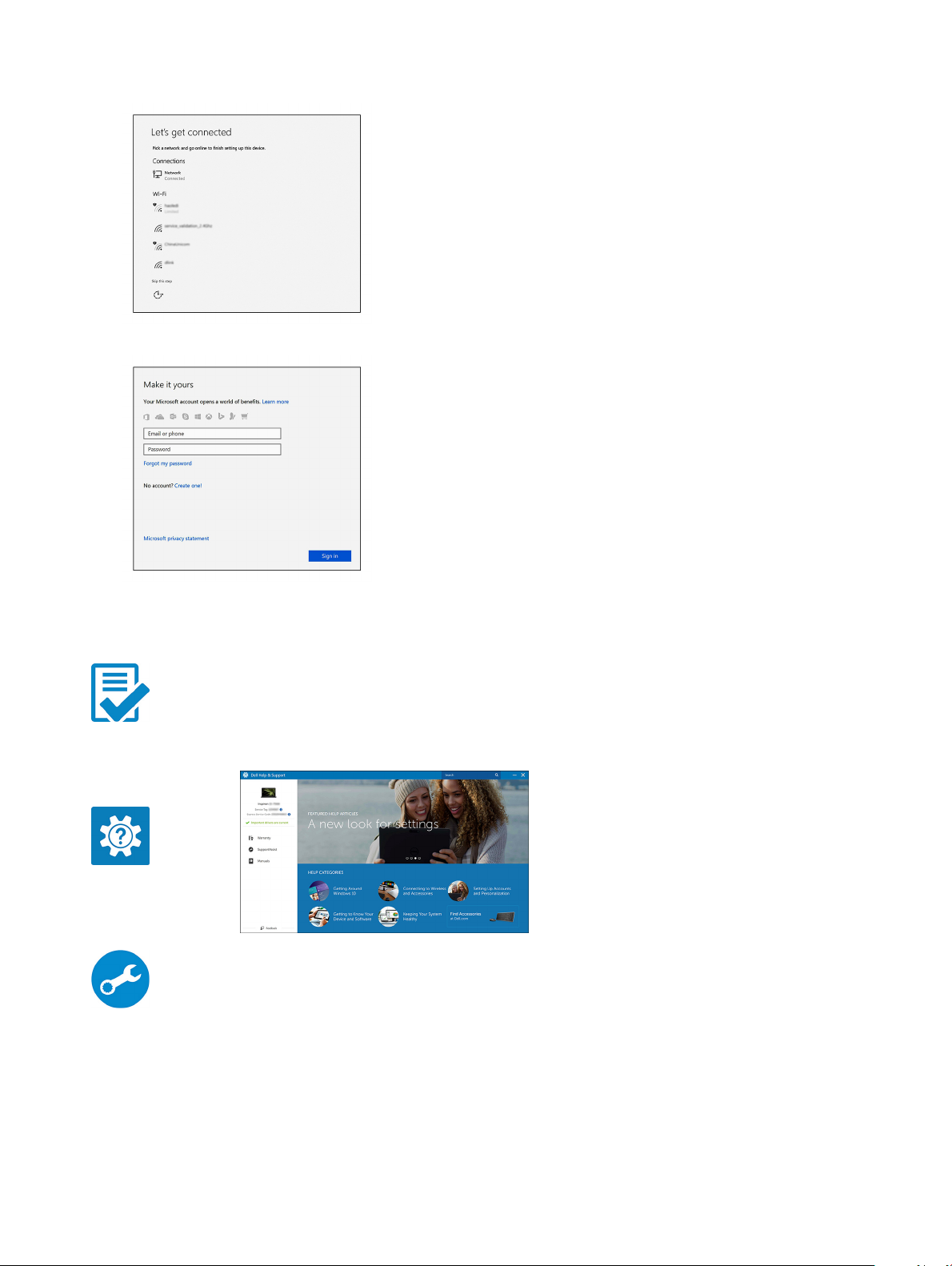
6 Dokončete nastavení systému Windows podle pokynů na obrazovce.
a Připojte se k síti.
b Přihlaste se k účtu Microsoft nebo si vytvořte nový.
7 Vyhledejte aplikace Dell.
Tabulka
1. Vyhledání aplikací Dell
Zaregistrujte počítač
Nástroj Dell Help & Support
SupportAssist — Zkontrolujte a aktualizujte počítač.
Nastavení
počítače 7
Page 8
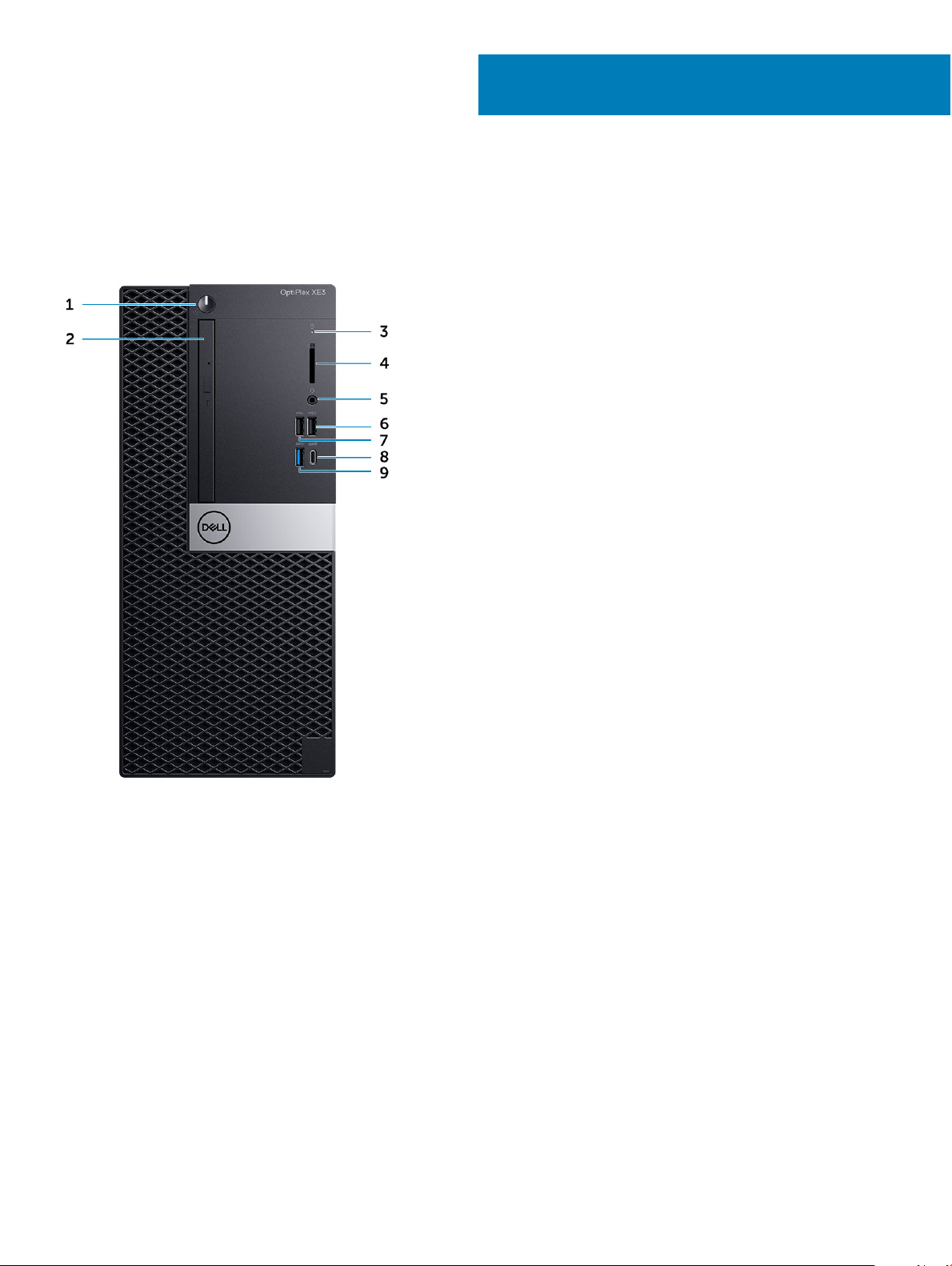
Pohled na systém zepředu
2
Šasi
1 Tlačítko napájení a indikátor napájení 2 Optická jednotka (volitelná)
3 Kontrolka využití pevného disku 4 Čtečka paměťových karet (volitelná)
5 Port náhlavní soupravy / univerzální zvukový konektor 6 Konektor USB 2.0 s technologií PowerShare
7 Port USB 2.0 8 Port USB 3.1 2. generace s technologií PowerShare
9 Port USB 3.1 1. generace
8 Šasi
Page 9
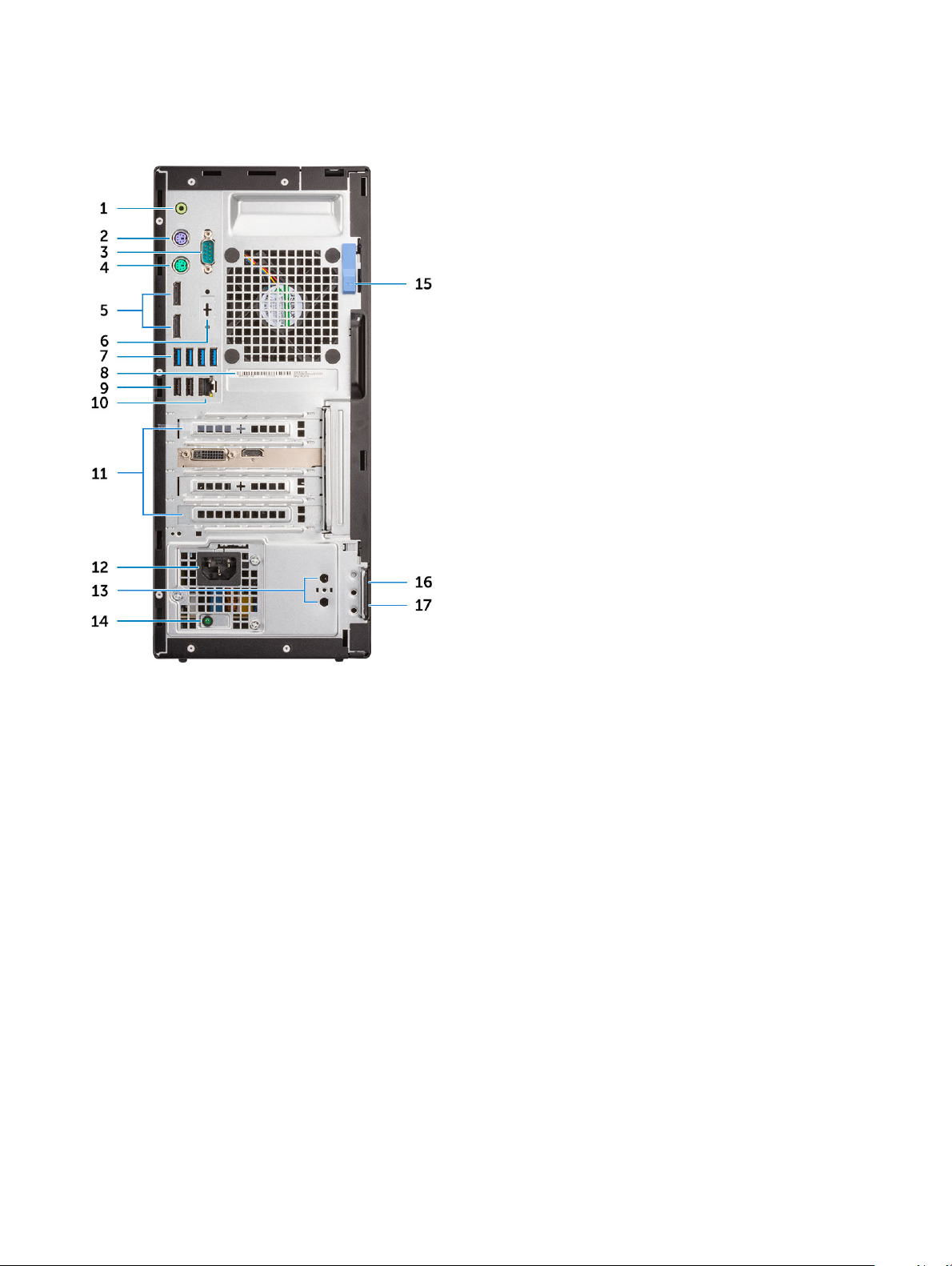
Pohled na systém zezadu
1 Port výstupu zvuku 2 Port PS/2 pro klávesnici
3 Sériový port 4 Port PS/2 pro myš
5 Konektor DisplayPort 6 Port DisplayPort / HDMI 2.0b / VGA / USB typu C,
alternativní režim (volitelně)
7 Porty USB 3.1 1. generace 8 Servisní štítek
9 Porty USB 2.0 (podporuje funkci Smart Power-On) 10 Síťový port
11 Pozice pro rozšiřující karty 12 Port konektoru napájení
13 Konektory na externí anténu (volitelně) 14 Kontrolka diagnostiky zdroje napájení
15 Uvolňovací západka 16 Slot bezpečnostního kabelu Kensington
17 Kroužek na visací zámek
Šasi 9
Page 10
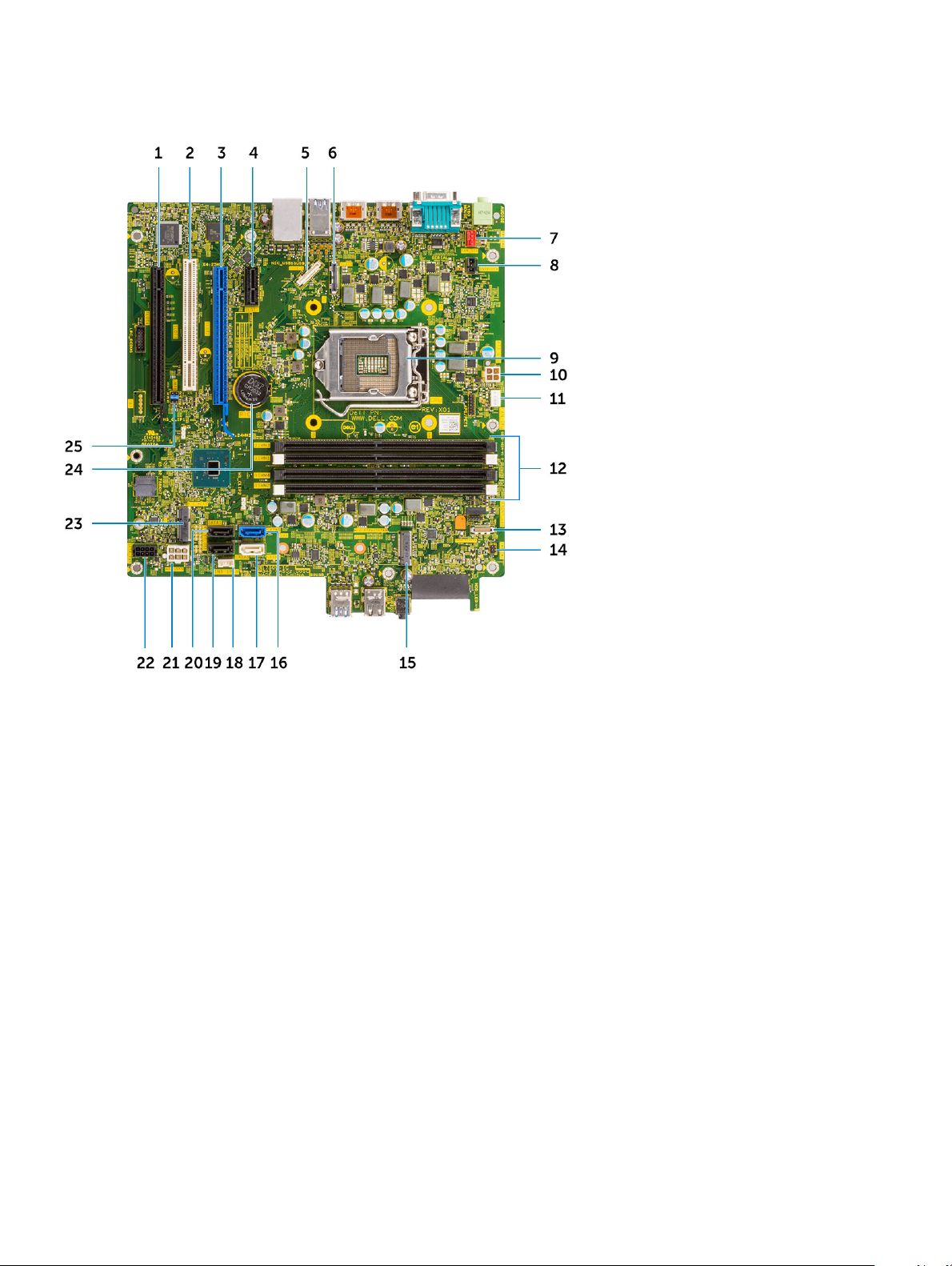
Rozložení základní desky v systému typu Tower
1 Slot PCIe-x16, zapojeno jako x4 (Slot4) 2 Konektor PCI (Slot3)
3 Konektor PCI-e x16 (Slot2) 4 Konektor PCI-eX1 (Slot1)
5 Konektor USB typu C, alternativní režim 6 Videokonektor (VGA/DP1.2/HDMI2.0)
7 Konektor systémového ventilátoru (FAN_SYS) 8 Konektor spínače detekce neoprávněného vniknutí
9 Patice procesoru 10 Konektor napájení procesoru (ATX_CPU)
11 Konektor ventilátoru procesoru (FAN_CPU) 12 Konektor paměti (DIMM1~DIMM4)
13 Konektory čtečky paměťových karet 14 Konektor tlačítka napájení a indikátoru napájení
15 Konektor M.2 Socket 3 (M.2 SSD) 16 Konektor SATA0 (modrá barva)
17 Konektor SATA2 (bílá barva) 18 Konektor vnitřního reproduktoru (INT_SPKR)
19 Konektor SATA3 (černá barva) 20 Konektor SATA1 (černá barva)
21 Napájecí konektor ATX (ATX_SYS) 22 Konektor kabelu HDD_ODD_Power (SATA_PWR)
23 Konektor M.2 Socket 1 (M.2 Wi) 24 Knoíková baterie (RTC)
25 Propojka CMOS_CLR/Password/Service_Mode (JMP1)
10 Šasi
Page 11
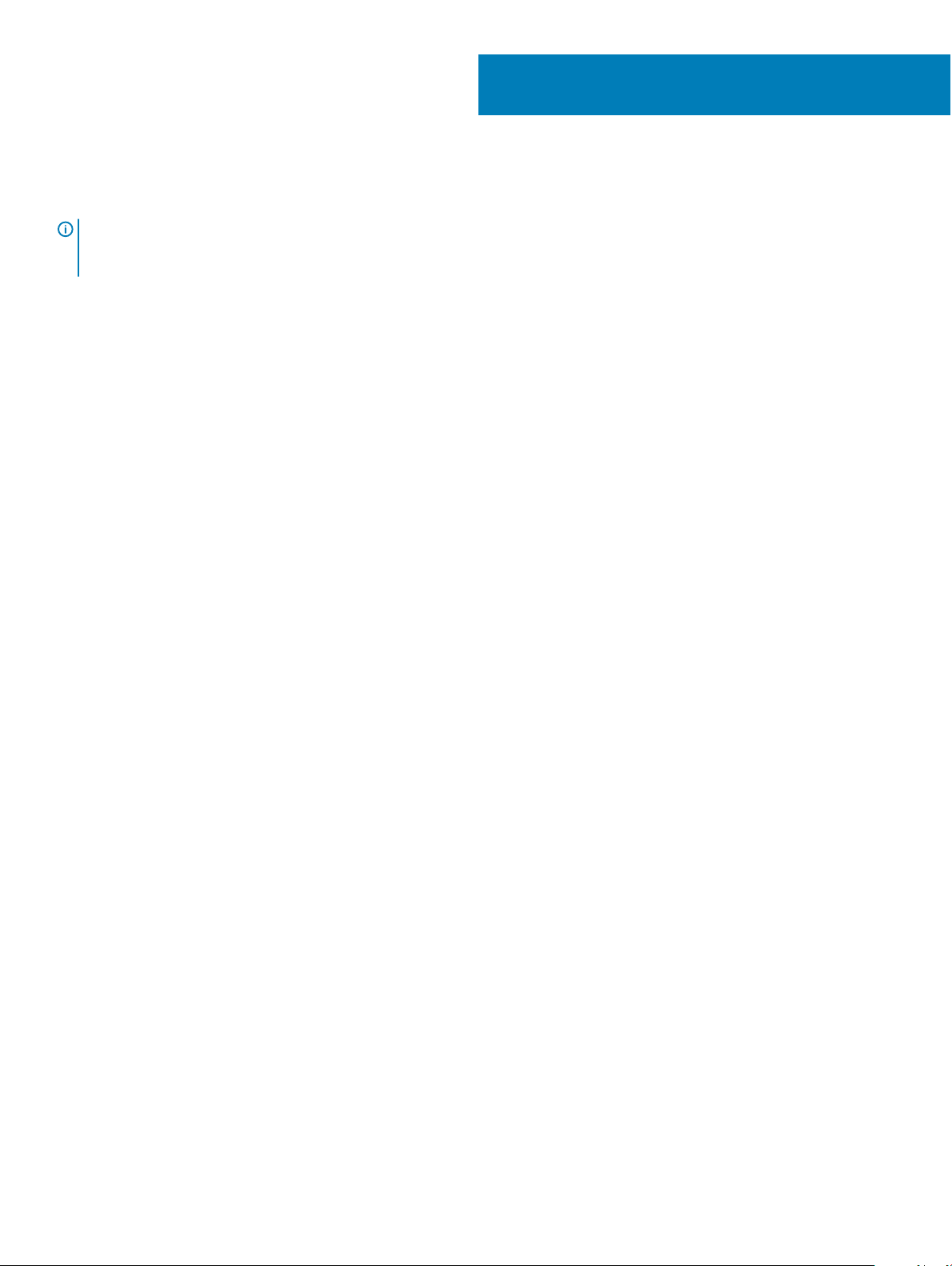
Specikace systému
POZNÁMKA: Nabízené možnosti se mohou v jednotlivých oblastech lišit. Následující specikace představují pouze zákonem
vyžadované minimum. Chcete-li získat další informace o konguraci počítače, přejděte do nabídky Nápověda a podpora
operačního systému Windows a vyberte možnost zobrazení informací o počítači.
Témata:
• Fyzické rozměry systému
• Čipová sada
• Procesor
• Paměť
• Skladovací
• Kombinace úložišť
• Audio
• Graka
• Komunikace
• Porty a konektory
• Konektory na základní desce
• Operační systém
• Zdroj napájení
• Security (Zabezpečení)
• Prostředí
3
Fyzické rozměry systému
Tabulka
2. Fyzické rozměry systému
Objem šasi (litry) 14,77
Hmotnost šasi (libry/kg) 17,49/7,93
Tabulka 3. Rozměry šasi
Výška (palce/cm) 13,8/35
Šířka (palce/cm) 6,10/15,40
Hloubka (palce/cm) 10,80/27,40
Přepravní hmotnost (libry/kg – včetně obalového materiálu) 20,96/9,43
Specikace systému 11
Page 12

Tabulka 4. Parametry balení
Výška (palce/cm) 13,19/33,50
Šířka (palce/cm) 19,40/49,40
Hloubka (palce/cm) 15,50/39,40
Čipová sada
Tabulka 5. Parametry čipové sady
Typ
Nevolatilní paměť na čipové sadě
Kongurace SPI (Serial Peripheral Interface – sériové periferní
rozhraní) systému BIOS
Modul Trusted Platform Module (povolený samostatný modul TPM) 24 kB v TPM 2.0 na čipové sadě
Firmwarový modul TPM (samostatný modul TPM zakázaný) K dispozici ve vybraných zemích
NIC EEPROM
Intel Q370
Ano
256 Mbit (32 MB) v umístění SPI_FLASH na čipové sadě
Kongurace LOM je součástí e-pojistky LOM – bez vyhrazené
paměti LOM EEPROM
Procesor
Globální standardní produkty (Global Standard Products, GSP) představují podmnožinu vztažných produktů Dell, spravovaných z hlediska
dostupnosti a se synchronizovanými přechody na celosvětové úrovni. Zajišťují, že tatáž platforma je k dispozici ke koupi na celém světě.
Zákazníci tak mohou omezit počet kongurací spravovaných v celosvětovém měřítku, což snižuje náklady. Rovněž umožňují rmám
implementovat globální standardy IT, prostřednictvím uzamknutí ve specických produktových konguracích na celém světě. Následující,
níže specikované procesory GSP budou dostupné zákazníkům společnosti Dell.
POZNÁMKA
Tabulka 6. Specikace procesoru
: Počty procesorů nejsou měřítkem výkonu. Dostupnost procesorů se může měnit a lišit podle regionu či země.
Typ Graka UMA
Procesor Intel Core i3-8100 (4 jádra / 6 MB / 4 vlákna / 3,6 GHz /
65 W)
Procesor Intel Core i3-8300 (4 jádra / 8 MB / 4 vlákna / 3,7 GHz /
65 W)
Procesor Intel Core i5-8400 (6 jader / 9 MB / 6 vláken / až 4,0
GHz / 65 W)
Procesor Intel Core i5-8500 (6 jader / 9 MB / 6 vláken / až 4,1
GHz / 65 W)
Procesor Intel Core i5-8600 (6 jader / 9 MB / 6 vláken / až 4,3
GHz / 65 W)
12 Specikace systému
Graka Intel UHD 630, integrovaná v procesoru
Graka Intel UHD 630, integrovaná v procesoru
Graka Intel UHD 630, integrovaná v procesoru
Graka Intel UHD 630, integrovaná v procesoru
Graka Intel UHD 630, integrovaná v procesoru
Page 13

Typ Graka UMA
Procesor Intel Core i7-8700 (6 jader / 12 MB / 12 vláken / až 4,6
GHz / 65 W)
Procesor Intel Celeron-G4900 (2 jádra / 2 MB / až 3,1 GHz / 54 W) Graka Intel UHD 610, integrovaná v procesoru
Procesor Intel Celeron-G4920 (2 jádra / 2 MB / až 3,2 GHz / 54 W)Graka Intel UHD 610, integrovaná v procesoru
Graka Intel UHD 630, integrovaná v procesoru
Procesor Intel Pentium Gold-G5400 (2 jádra / 4 MB / až 3,7 GHz /
54 W)
Procesor Intel Pentium Gold-G5500 (2 jádra / 4 MB / až 3,8 GHz /
54 W)
Procesor Intel Pentium Gold-G5600 (2 jádra / 4 MB / až 3,9 GHz /
54 W)
Paměť
Tabulka 7. Specikace paměti
Minimální kongurace paměti
Maximální kongurace paměti
Počet slotů
Maximální podporovaná paměť na slot
Varianty paměti
Graka Intel UHD 610, integrovaná v procesoru
Graka Intel UHD 610, integrovaná v procesoru
Graka Intel UHD 610, integrovaná v procesoru
4 GB
64 GB
4 sloty DIMM
16 GB
• 4 GB – 1 x 4 GB
• 8 GB – 1 x 8 GB
• 8 GB – 2 x 4 GB
• 16 GB – 2 x 8 GB
• 16 GB – 1 x 16 GB
• 32 GB – 2 x 16 GB
Typ Paměť DDR4 DRAM, bez korekce ECC
Rychlost 2 666 MHz (2 400 MHz s procesory i3, Pentium, Celeron)
Skladovací
8. Specikace úložiště
Tabulka
Typ Malý formát Rozhraní Kapacita
Polovodičový disk SSD (SolidState Drive)
Pevný disk (HDD) 2,5" a 3,5" SATA AHCI, až 6 Gb/s Až 2 TB při 5 400/7 200 ot./min.
Hybridní disk SSD Jeden 2,5" SATA AHCI, až 6 Gb/s 2,5" 1TB pevný disk, 5 400 ot./
M.2 2280
• SATA AHCI, až 6 Gb/s
• PCIe 3 x4 NVME, až 32 Gb/s
Až 512 GB
min.
Specikace systému 13
Page 14

Typ Malý formát Rozhraní Kapacita
Optická mechanika 1 tenká mechanika SATA AHCI, až 6 Gb/s
Paměť Intel Optane 2,5" a 3,5" Až 2 TB při 5 400/7 200 ot./min.
Kombinace úložišť
Tabulka 9. Kombinace úložišť
Primární/spouštěcí disk Sekundární disk
Disk M.2
Disk M.2 2,5" pevný disk
Disk M.2 3,5" pevný disk
2,5" pevný disk
2,5" pevný disk 2,5" pevný disk
3,5" pevný disk 2,5" pevný disk
3,5" pevný disk
2,5" pevný disk s pamětí Intel Optane
2,5" pevný disk s pamětí Intel Optane 2,5" pevný disk
3,5" pevný disk s pamětí Intel Optane 2,5" pevný disk
3,5" pevný disk s pamětí Intel Optane 2,5" pevný disk
Audio
Tabulka
10. Specikace audia
Řadič Realtek ALC3234
Typ Integrovaný
Reproduktory Interní reproduktor Business (mono)
Rozhraní
Interní zesilovač reproduktorů 2W (RMS) na kanál
• Zvuková lišta AC511 (volitelně)
• Microsoft PlayReady3 Ready
• Podpora vícenásobného streamování zvuku
• Kombinace stereo náhlavní soupravy / mikrofonu
14 Specikace systému
Page 15

Graka
Tabulka 11. Graka
Řadič Typ Závislost procesoru Typ gracké
Intel HD 630
Graphics
řadič gfx UMA Procesory Intel Core
UMA
Procesory Intel Core
8. generace
• Intel Core i3-8100
• Intel Core i3-8300
• Intel Core i5-8400
• Intel Core i5-8500
• Intel Core i5-8600
• Intel Core i7-8700
8. generace
• Intel Celeron-G4900
• Intel Celeron-G4920
• Intel Pentium GoldG5400
• Intel Pentium GoldG5500
• Intel Pentium GoldG5600
paměti
Integrováno v
procesoru
Integrováno v
procesoru
Kapacita Podpora
Sdílená
systémová
paměť
Sdílená
systémová
paměť
externího
displeje
DisplayPort
1.2
Více
grackých
možností
(VGA, DP1.2,
HDMI 2.0 a
USB typu C v
alternativním
režimu)
DisplayPort
1.2
Více
grackých
možností
(VGA, DP1.2,
HDMI 2.0 a
USB typu C v
alternativním
režimu)
Maximální rozlišení
VGA: 2 048 x 1 536,
60 Hz
DisplayPort: 4 096 x
2 304, 60 Hz
HDMI: 1 920 x 1
080, 60 Hz
VGA: 2 048 x 1 536,
60 Hz
DisplayPort: 4 096 x
2 304, 60 Hz
HDMI: 1 920 x 1
080, 60 Hz
AMD Radeon R5
430
NVIDIA GeForce
GT 730
AMD Radeon RX
550
Samostatná
Samostatná
Samostatná
-
-
-
GDDR5 2GB DisplayPort
1.2
Více
grackých
možností
(VGA, DP1.2,
HDMI 2.0 a
USB typu C v
alternativním
režimu)
GDDR5 2GB DisplayPort
1.2
Více
grackých
možností
(VGA, DP1.2,
HDMI 2.0 a
USB typu C v
alternativním
režimu)
GDDR5 4 GB DisplayPort
1.2
Více
grackých
možností
VGA: 2 048 x 1 536,
60 Hz
DisplayPort: 4 096 x
2 304, 60 Hz
HDMI: 1 920 x 1
080, 60 Hz
VGA: 2 048 x 1 536,
60 Hz
DisplayPort: 4 096 x
2 304, 60 Hz
HDMI: 1 920 x 1
080, 60 Hz
VGA: 2 048 x 1 536,
60 Hz
DisplayPort: 4 096 x
2 304, 60 Hz
Specikace systému 15
Page 16

Řadič Typ Závislost procesoru Typ gracké
paměti
Kapacita Podpora
externího
displeje
(VGA, DP1.2,
HDMI 2.0 a
USB typu C v
alternativním
režimu)
Maximální rozlišení
HDMI: 1 920 x 1
080, 60 Hz
Duální karta AMD
Radeon R5 430
NVIDIA GeForce
GTX 1050
Duální karta AMD
Radeon RX 550
Samostatná
Samostatná
Samostatná
-
-
-
GDDR5 2GB DisplayPort
1.2
Více
grackých
možností
(VGA, DP1.2,
HDMI 2.0 a
USB typu C v
alternativním
režimu)
GDDR5 4 GB DisplayPort
1.2
Více
grackých
možností
(VGA, DP1.2,
HDMI 2.0 a
USB typu C v
alternativním
režimu)
GDDR5 2GB DisplayPort
1.2
Více
grackých
možností
(VGA, DP1.2,
HDMI 2.0 a
USB typu C v
alternativním
režimu)
VGA: 2 048 x 1 536,
60 Hz
DisplayPort: 4 096 x
2 304, 60 Hz
HDMI: 1 920 x 1
080, 60 Hz
VGA: 2 048 x 1 536,
60 Hz
DisplayPort: 4 096 x
2 304, 60 Hz
HDMI: 1 920 x 1
080, 60 Hz
VGA: 2 048 x 1 536,
60 Hz
DisplayPort: 4 096 x
2 304, 60 Hz
HDMI: 1 920 x 1
080, 60 Hz
Komunikace
Tabulka
12. Komunikace
Síťový adaptér Intel i219-V Gigabit1 Ethernet LAN 10/100/1000 (funkce Remote
Wake Up, PXE a podpora)
Síťová karta Intel 10/100/1000 PCIe Gigabit (volitelná)
Bezdrátové připojení
16 Specikace systému
• Dvoupásmová bezdrátová karta Qualcomm QCA61x4A (2x2)
802.11ac s MU-MIMO + Bluetooth 4.2
• Dvoupásmový bezdrátový modul Intel AC 9560 (2x2) 802.11ac
Wi-Fi s MU-MIMO + Bluetooth 5
• Interní bezdrátové antény
• Externí bezdrátové konektory a anténa
Page 17

• Podpora pro bezdrátové karty NIC 802.11n a 802.11ac
Porty a konektory
Tabulka 13. Porty a konektory
Čtečka paměťových karet Čtečka paměťových karet SD 4.0 – volitelně
USB
Security (Zabezpečení) Uzamykací slot Kensington
Audio
Graka
Síťový adaptér
Sériový port Jeden sériový port – volitelný
• Porty USB 2.0 (podpora funkce Smart Power-On) (vzadu)
• Čtyři porty USB 3.1 1. generace (vzadu)
• Jeden port USB 2.0 (vpředu)
• Konektor USB 2.0 s technologií PowerShare (vpředu)
• Port USB 3.1 1. generace (vpředu)
• Port USB 3.1 2. generace s technologií PowerShare (vpředu)
• Univerzální konektor zvuku
• Jeden port výstupní linky
• Mikrofony s redukcí šumu
• Dva porty DisplayPort
• HDMI 2.0, DP, VGA, USB typu C (s režimem DP Alt) – volitelně
Jeden konektor RJ-45 (10/100/1000)
Konektory na základní desce
Tabulka
14. Konektory na základní desce
Konektory M.2
Konektor Serial ATA (SATA) 4 (jeden port 2. generace pro ODD a zbytek portů s podporou 3.
slot PCIe X16 2
slot PCIe X1 1
Slot PCI 1
Slot PCIe x16 (zapojeno jako x4) 1
• 1 – 2230/2280
• 1 – 2230 (uzpůsobeno pro podporu integrovaného nebo
samostatného připojení WiFi, podporu Intel CNVi nebo USB
2.0 / PCIe)
generace)
Specikace systému 17
Page 18

Operační systém
Tabulka 15. Operační systém
Podporované operační systémy
• Microsoft Windows 10 Home (64bitový)
• Microsoft Windows 10 Pro (64bitový)
• Microsoft Windows 10 Pro National Academic (64bitový)
• Microsoft Windows 10 Home National Academic (64bitový)
• Ubuntu 16.04 SP1 LTS (64bitový)
• NeoKylin v6.0 SP4 (pouze v Číně)
Zdroj napájení
Tabulka 16. Zdroj napájení
Vstupní napětí 90–264 V stř., 47 Hz / 63 Hz
Vstupní proud (max.) 4,2 A / 2,1 A
Security (Zabezpečení)
Tabulka
17. Security (Zabezpečení)
Technické údaje Počítač OptiPlex XE3 v provedení Tower
• Modul Trusted Platform Module (povolený samostatný modul TPM)
• Samostatný modul TPM zakázaný
Kryt kabelů Volitelné
Spínač proti neoprávněnému přístupu do šasi Standardně
Klávesnice Dell se čtečkou čipových karet Volitelné
Podpora slotu pro zámek a oka šasi Standardně
1
Modul TPM není k dispozici ve všech zemích.
Integrovaná na základní desce
Prostředí
POZNÁMKA
naleznete ve svém konkrétním regionu.
Tabulka 18. Prostředí
Energeticky efektivní zdroj napájení Standardně
Šasi bez obsahu BFR/PVC
Podpora svislé orientace balení Ano
: Další podrobnosti o ekologických funkcích Dell naleznete v části věnované ekologickým atributům. Dostupnost
Ne
Recyklovatelný obal Ano
18 Specikace systému
Page 19

Balení MultiPack Volitelné, pouze USA
Specikace systému 19
Page 20

Nastavení systému
Kongurace systému umožňuje spravovat hardware a stanovit možnosti úrovně systému BIOS. V nastavení kongurace systému můžete:
• Měnit nastavení NVRAM po přidání nebo odebrání hardwaru
• Prohlížet konguraci hardwaru počítače
• Povolit nebo zakázat integrovaná zařízení
• Měnit mezní limity výkonu a napájení
• Spravovat zabezpečení počítače
Témata:
• Funkce Boot Sequence
• Navigační klávesy
• Systémové heslo a heslo pro nastavení
• Možnosti nástroje System Setup (Nastavení systému)
• Aktualizace systému BIOS ve Windows
• Aktualizace systému BIOS pomocí disku ash USB
• Aktivace funkce Smart Power On
4
Funkce Boot Sequence
Funkce Boot Sequence nabízí rychlý a pohodlný způsob, jak obejít pořadí spouštění denované v konguraci systému a spustit systém
přímo z určitého zařízení (např. optická jednotka nebo pevný disk). Během testu POST (Power-on Self Test), jakmile se zobrazí logo Dell,
můžete:
• Otevřete nabídku System Setup (Kongurace systému) stisknutím klávesy F2.
• Otevřete jednorázovou nabídku zavádění systému stisknutím klávesy F12.
Jednorázová nabídka zavádění systému obsahuje zařízení, ze kterých můžete spustit počítač, a možnost diagnostiky. Možnosti nabídky
zavádění jsou následující:
• Removable Drive (Vyjímatelný disk) (je-li k dispozici)
• STXXXX Drive (Jednotka STXXXX)
POZNÁMKA
• Optical Drive (Optická jednotka) (je-li k dispozici)
• Pevný disk SATA (je-li k dispozici)
• Diagnostika
POZNÁMKA
Na obrazovce s pořadím zavádění jsou k dispozici také možnosti přístupu na obrazovku nástroje Kongurace systému.
: XXX představuje číslo jednotky SATA.
: Po výběru možnosti Diagnostics (Diagnostika) se zobrazí obrazovka ePSA diagnostics (Diagnostika ePSA).
Navigační klávesy
V následující tabulce naleznete klávesy pro navigaci nastavením systému.
20 Nastavení systému
Page 21

POZNÁMKA: V případě většiny možností nastavení systému se provedené změny zaznamenají, ale použijí se až po restartu
počítače.
Tabulka 19. Navigační klávesy
Klávesy Navigace
Šipka nahoru Přechod na předchozí pole.
Šipka dolů Přechod na další pole.
<Enter> Výběr hodnoty ve vybraném poli (je-li to možné) nebo přechod na odkaz v poli.
Mezerník Rozbalení a sbalení rozevírací nabídky (je-li to možné).
<Tab> Přechod na další specickou oblast.
POZNÁMKA: Pouze u standardního grackého prohlížeče.
<Esc> Přechod na předchozí stránku, dokud se nezobrazí hlavní obrazovka. Stisknutí klávesy <Esc> na hlavní
obrazovce zobrazí zprávu s požadavkem o uložení veškerých neuložených změn a restartuje systém.
<F1> Zobrazení souboru s nápovědou k nástroji Nastavení systému.
Systémové heslo a heslo pro nastavení
Tabulka 20. Systémové heslo a heslo pro nastavení
Typ hesla Popis
Heslo systému Heslo, které je třeba zadat před přihlášením se k počítači.
Heslo nastavení Heslo, které je třeba zadat před získáním přístupu a možností
provádění změn v nastavení systému BIOS v počítači.
Můžete vytvořit systémové heslo a zabezpečit počítač heslem.
UPOZORNĚNÍ
UPOZORNĚNÍ: Pokud počítač nebude uzamčen nebo zůstane bez dozoru, k uloženým datům může získat přístup kdokoli.
POZNÁMKA: Systémové heslo a heslo nastavení jsou zakázána.
: Heslo nabízí základní úroveň zabezpečení dat v počítači.
Nastavení systémového hesla a hesla pro nastavení
Nové System Password (Systémové heslo) pouze v případě, že je status Not Set (Nenastaveno).
Do nastavení systému přejdete stisknutím tlačítka F2 ihned po spuštění či restartu počítače.
1 Na obrazovce System BIOS (Systém BIOS) nebo System Setup (Nastavení systému) vyberte možnost Security (Zabezpečení)
a stiskněte klávesu Enter.
Otevře se obrazovka Security (Zabezpečení).
2 Zvolte System Password (Systémové heslo) a v poli Enter the new password (Zadejte nové heslo) vyvořte heslo.
Nové heslo systému přiřaďte podle následujících pokynů:
• Heslo smí obsahovat nejvýše 32 znaků.
• Heslo smí obsahovat čísla od 0 do 9.
• Povolena jsou pouze malá písmena (velká písmena jsou zakázána).
• Povoleny jsou pouze následující zvláštní znaky: mezera, (”), (+), (,), (-), (.), (/), (;), ([), (\), (]), (`).
3 Vypište systémové heslo, které jste zadali dříve do pole Conrm new password (Potvrdit nové heslo) a klikněte na OK.
Nastavení
systému 21
Page 22

4 Po stisku klávesy Esc se zobrazí zpráva s požadavkem o uložení změn.
5 Stiskem klávesy Y změny uložíte.
Počítač se restartuje.
Odstranění nebo změna stávajícího hesla kongurace systému
Před pokusem o odstranění nebo změnu stávajícího hesla k systému a/nebo konguraci ověřte, zda je možnost Password Status (Stav
hesla) v programu System Setup (Kongurace systému) nastavena na hodnotu Unlocked (Odemčeno). Pokud je možnost Password
Status (Stav hesla) nastavena na hodnotu Locked (Zamčeno), stávající heslo k systému a/nebo konguraci nelze odstranit ani změnit.
Nástroj Nastavení systému otevřete stiskem tlačítka F2 ihned po spuštění či restartu počítače.
1 Na obrazovce System BIOS (Systém BIOS) nebo System Setup (Nastavení systému) vyberte možnost System Security
(Zabezpečení systému) a stiskněte klávesu Enter.
Otevře se obrazovka System Security (Zabezpečení systému).
2 Na obrazovce System Security (Zabezpečení systému) ověřte, zda je v nastavení Password Status (Stav hesla) vybrána možnost
Unlocked (Odemčeno).
3 Po odstranění stávajícího hesla systému vyberte možnost System Password (Heslo systému) a stiskněte klávesu Enter nebo Tab.
4 Po odstranění stávajícího hesla nastavení vyberte možnost Setup Password (Heslo nastavení) a stiskněte klávesu Enter nebo Tab.
POZNÁMKA: Po změně hesla systému nebo nastavení zadejte po zobrazení výzvy nové heslo. Jestliže heslo systému nebo
nastavení odstraníte, potvrďte po zobrazení výzvy své rozhodnutí.
5 Po stisku klávesy Esc se zobrazí zpráva s požadavkem o uložení změn.
6 Stiskem klávesy Y uložíte změny a nástroj Nastavení systému ukončíte.
Počítač se restartuje.
Možnosti nástroje System Setup (Nastavení systému)
POZNÁMKA
Tabulka 21. Obecné
Možnost Popis
System Information Zobrazí následující informace:
Funkce Boot Sequence (Sekvence
spouštění)
: V závislosti na počítači a nainstalovaných zařízeních nemusí být některé z uvedených položek k dispozici.
• Informace o systému: Slouží k zobrazení verze systému BIOS, výrobního čísla, inventárního
čísla, štítku majitele, data převzetí do vlastnictví, data výroby a kódu Express Service Code.
• Informace o paměti: Zobrazí nainstalovanou paměť, dostupnou paměť, rychlost paměti, režim
kanálů paměti, technologii paměti, velikost modulu DIMM 1,velikost modulu DIMM 2, velikost
modulu DIMM 3 a velikost modulu DIMM 4.
• Informace PCI: Zobrazí hodnoty: SLOT1, SLOT2, SLOT3, SLOT4 a SLOT5_M.2
• Informace o procesoru: Zobrazí typ procesoru, počet jader, ID procesoru, aktuální rychlost
hodin, minimální rychlost hodin, maximální rychlost hodin, mezipaměť L2 procesoru,
mezipaměť L3 procesoru, možnost HT a 64bitovou technologii.
• Informace o zařízení: Zobrazí SATA-0, SATA-1, SATA-2, SATA-3, SATA-4, M.2 PCIe SSD-0,
adresu LOM MAC, řadič videa a zvukový adaptér. .
Umožňuje určit pořadí, v jakém se počítač pokusí najít operační systém na zařízeních uvedených
v seznamu.
• Legacy (Zpětná kompatibilita)
• UEFI (aktivní možnost ve výchozím nastavení)
Advanced Boot Options Umožňuje vybrat možnost Enable Legacy Option ROMs (Povolit starší varianty pamětí ROM), když je
nastaven režim zavádění UEFI. Tato možnost je ve výchozím nastavení vybrána.
Date/Time Slouží ke změně nastavení data a času. Změny systémového data a času se projeví okamžitě.
22 Nastavení systému
Page 23

Tabulka 22. System Conguration (Kongurace systému)
Možnost Popis
Integrated NIC Umožňuje ovládat řadič LAN na desce. Možnost „Enable UEFI Network Stack“ (Povolit síťové
stohování rozhraní UEFI) není ve výchozím nastavení vybrána. Možnosti jsou následující:
• Disabled (Neaktivní)
• Enabled (Aktivní)
• Enabled w/PXE (Aktivní s funkcí PXE) (výchozí)
POZNÁMKA: V závislosti na počítači a nainstalovaných zařízeních nemusí být některé
z uvedených položek k dispozici.
SATA Operation Umožňuje kongurovat operační režim integrovaného řadiče pevného disku.
• Disabled (Zakázáno): Řadiče SATA jsou skryty.
• RAID ON (Pole RAID zapnuto) = Rozhraní SATA je nakongurováno na podporu režimu RAID
(vybráno ve výchozím nastavení).
• AHCI = SATA je kongurován pro režim AHCI.
Serial Port Umožňuje určit, jak bude fungovat vestavěný sériový port. Možnosti jsou následující:
• Disabled (Neaktivní)
• COM 1 – Výchozí nastavení
• COM 2
• COM 3
• COM 4
Drives Povolí či zakáže různé integrované jednotky:
• SATA-0
• SATA-1
• SATA-2
• SATA-3
• SATA-4
Smart Reporting Tato funkce řídí, zda jsou chyby pevného disku týkající se integrovaných jednotek hlášeny během
spouštění systému. Možnost Enable SMART Reporting (Povolit hlášení SMART) je ve výchozím
nastavení zakázána.
USB Conguration Umožňuje povolit nebo zakázat integrovaný řadič USB pro položky:
• Enable Boot Support (Povolit podporu spouštění)
• Enable Front USB Ports (Povolit přední porty USB)
• Enable Rear USB Ports (Povolit zadní porty USB)
Všechny možnosti jsou ve výchozím nastavení povoleny.
Front USB Conguration Umožňuje zapnout nebo vypnout přední porty USB. Všechny porty jsou ve výchozím nastavení
povoleny.
Rear USB Conguration Umožňuje zapnout nebo vypnout zadní porty USB. Všechny porty jsou ve výchozím nastavení
povoleny.
USB PowerShare Tato možnost umožňuje nabíjet externí zařízení, jako jsou mobilní telefony a hudební přehrávače. Tato
možnost je ve výchozím nastavení zakázána.
Audio Umožňuje povolit nebo zakázat integrovaný řadič zvuku. Ve výchozím nastavení je vybrána možnost
Enable Audio (Povolit zvuk).
• Enable Microphone (Povolit mikrofon)
• Enable Internal Speaker (Povolit interní reproduktor)
Nastavení systému 23
Page 24

Možnost Popis
Obě možnosti jsou ve výchozím nastavení vybrány.
Miscellaneous Umožňuje na desce povolit nebo zakázat různé jednotky.
• Enable PCI Slot (Povolit slot PCI – výchozí nastavení)
• Enable Media Card (Povolit paměťové karty – výchozí nastavení)
• Disable Media Card (Zakázat paměťovou kartu)
Tabulka 23. Graka
Možnost Popis
Primary Display Umožňuje vybrat primární displej, když je v systému k dispozici více řadičů.
• Auto (Automaticky) – výchozí nastavení
• Graka Intel HD
POZNÁMKA: Pokud nevyberete možnost Auto (Automaticky), bude zobrazeno a povoleno
integrované gracké zařízení.
Tabulka 24. Security (Zabezpečení)
Možnost Popis
Admin Password Slouží k nastavení, změně a smazání hesla správce.
System Password Umožňuje nastavit, změnit či smazat systémové heslo.
Internal HDD-0 Password Umožňuje nastavit, změnit či smazat heslo vnitřního pevného disku.
Internal HDD-3 Password Umožňuje nastavit, změnit či smazat heslo vnitřního pevného disku.
POZNÁMKA: Hesla pevného disku nejsou k dispozici pro pevné disky PCI-e.
Strong Password Zapne či vypne silná hesla pro systém.
Password Conguration Určuje minimální a maximální počet znaků pro heslo správce a systémové heslo. Rozsah počtu znaků
je 4 až 32.
Password Bypass Tato možnost umožňuje obejití výzev k zadání systémového (spouštěcího) hesla a hesla pro interní
pevný disk.
• Disabled (Zakázáno) – Vždy se zobrazí výzva k zadání systémového hesla a hesla interního
pevného disku. Tato možnost je ve výchozím nastavení vybrána.
• Reboot Bypass (Obejít při restartu): Obejde výzvy k zadání hesla při restartu (restartu při
spuštěném systému).
POZNÁMKA: Po zapnutí z vypnutého stavu (studený start) systém vždy zobrazí výzvu
k zadání systémového hesla a hesel interních pevných disků. Systém si také vždy vyžádá
hesla jakýchkoli pevných disků přítomných v pozicích pro moduly.
Password Change Tato volba určí, zda budou povoleny změny hesel systému a pevných disků, jestliže bude nastaveno
heslo správce.
Allow Non-Admin Password Changes (Povolit změny hesla jiného typu než správce): Tato volba je
ve výchozím nastavení povolena.
UEFI Capsule Firmware Updates Tato možnost určuje, zda jsou povoleny aktualizace systému BIOS prostřednictvím aktualizačních
balíčků kapsle UEFI. Tato možnost je ve výchozím nastavení vybrána. Zakázání této možnosti má za
následek blokování aktualizací systému BIOS ze služeb, jako je Microsoft Windows Update nebo LVFS
(Linux Vendor Firmware Service).
TPM 2.0 Security Slouží k ovládání, zda je modul TPM (Trusted Platform Module) viditelný pro operační systém.
24 Nastavení systému
Page 25

Možnost Popis
• TPM On (Modul TPM zapnut – výchozí)
• Clear (Vymazat)
• PPI Bypass for Enable Commands (Vynechání PPI pro povolení příkazů)
• PPI Bypass for Disable Commands (Vynechání PPI pro zakázaní příkazů)
• Attestation Enable (Povolit atestaci – výchozí nastavení)
• Key Storage Enable (Povolit úložiště klíče – výchozí nastavení)
• SHA-256 (výchozí nastavení)
• Disabled (Neaktivní)
• Enabled (Povoleno) – výchozí nastavení
Computrace V tomto poli můžete povolit nebo zakázat rozhraní modulu BIOS v rámci volitelné služby Computrace
Service společnosti Absolute Software. Povoluje či zakazuje volitelnou službu Computrace určenou
pro správu prostředků.
• Deactivate (Deaktivovat) – Tato možnost je ve výchozím nastavení vybrána.
• Disable (Zakázat)
• Activate (Aktivovat)
Chassis Intrusion Umožňuje ovládat funkci ochrany proti vniknutí do skříně. Tuto možnost můžete nastavit na:
• Enabled (Aktivní)
• Disabled (Zakázáno – výchozí)
• On-Silent (Zapnuto, tiché)
CPU XD Support Slouží k povolení nebo zakázání režimu Execute Disable procesoru. Tato možnost je ve výchozím
nastavení povolena.
OROM Keyboard Access
Admin Setup Lockout Umožňuje povolit nebo zakázat možnost zobrazení nastavení po vytvoření hesla správce. Tato volba
Tabulka 25. Secure Boot (Bezpečné zavádění)
Možnost Popis
Secure Boot Enable Umožňuje povolit nebo zakázat funkci bezpečného spuštění.
Tato možnost určuje, zda mohou uživatelé během spouštění prostřednictvím klávesových zkratek
vstupovat na obrazovky kongurace OROM (Option Read Only Memory). Konkrétně tato nastavení
umožňují zabránit přístupu k poli Intel RAID (CTRL+I) a rozšíření Intel Management Engine BIOS
Extension (CTRL+P/F12).
• Enable (Povolit, aktivní možnost ve výchozím nastavení) – Uživatel může přejít na obrazovky
kongurace OROM prostřednictvím klávesových zkratek.
• One-Time Enable (Povolit jednorázově) – Uživatel může vstoupit na obrazovky kongurace
OROM prostřednictvím klávesových zkratek pouze při příštím spuštění. Po dalším spuštění se
nastavení vrátí na hodnotu Disabled (Zakázat).
• Disable (Zakázat): Uživatel nemůže přecházet na obrazovky kongurace OROM prostřednictvím
klávesových zkratek.
není ve výchozím nastavení nastavena.
• Disable (Zakázat – aktivní možnost ve výchozím nastavení)
• Enable (Povolit)
Expert key Management Umožňuje manipulovat s databázemi bezpečnostních klíčů pouze tehdy, je-li systém v režimu
Custom Mode (Vlastní režim). Možnost Enable Custom Mode (Povolit vlastní režim) je ve
výchozím nastavení zakázána. Možnosti jsou následující:
• PK (výchozí)
• KEK
• db
Nastavení systému 25
Page 26

Možnost Popis
• dbx
Pokud povolíte režim Custom Mode (Vlastní režim), zobrazí se odpovídající možnosti pro klíče PK,
KEK, db a dbx. Možnosti jsou následující:
• Save to File (Uložit do souboru) – Uloží klíč do uživatelem zvoleného souboru.
• Replace from File (Nahradit ze souboru) – Nahradí aktuální klíč klíčem z uživatelem zvoleného
souboru.
• Append from File (Připojit ze souboru) – Přidá klíč do aktuální databáze z uživatelem
zvoleného souboru.
• Delete (Odstranit) – Odstraní vybraný klíč.
• Reset All Keys (Resetovat všechny klíče) – Resetuje klíče na výchozí nastavení.
• Delete All Keys (Odstranit všechny klíče) – Odstraní všechny klíče.
POZNÁMKA: Pokud režim Custom Mode (Vlastní režim) zakážete, všechny provedené
změny se odstraní a obnoví se výchozí nastavení klíčů.
Tabulka 26. Intel Software Guard Extensions
Možnost Popis
Intel SGX Enable Umožňuje vám povolit nebo zakázat rozšíření Intel Software Guard Extensions k zajištění
zabezpečeného prostředí pro spuštění kódu/uložení citlivých informací v kontextu hlavního
operačního systému.
• Disabled (Zakázáno – výchozí)
• Enabled (Aktivní)
Enclave Memory Size Umožňuje nastavit funkci Intel SGX Enclave Reserve Memory Size.
• 32 MB
• 64 MB (ve výchozím nastavení zakázáno)
• 128 MB (ve výchozím nastavení zakázáno)
Tabulka 27. Performance (Výkon)
Možnost Popis
Multi Core Support Toto pole určuje, zda bude mít proces povoleno jedno jádro, nebo
všechna jádra. Tato možnost je ve výchozím nastavení povolena.
možnosti:
• All (Vše, aktivní možnost ve výchozím nastavení)
• 1
• 2
• 3
Intel SpeedStep Slouží k povolení či zakázání režimu Intel SpeedStep procesoru. Tato
možnost je ve výchozím nastavení povolena.
C States Control Slouží k povolení či zakázání dalších režimů spánku procesoru. Tato
možnost je ve výchozím nastavení povolena.
Limited CPUID Value Umožňuje omezit maximální hodnotu standardní funkce CPUID
procesoru. Tato možnost je ve výchozím nastavení zakázána.
Intel TurboBoost Slouží k povolení či zakázání režimu procesoru Intel TurboBoost.
Tato možnost je ve výchozím nastavení povolena.
26 Nastavení systému
Page 27

Tabulka 28. Power Management (Správa napájení)
Možnost Popis
AC Recovery Stanovuje, jakým způsobem, systém reaguje, když je obnoveno napájení po výpadku. AC Recovery
můžete nastavit na:
• Power O (Vypnout)
• Power On (Zapnout)
• Last Power State (Poslední stav napájení)
Ve výchozím nastavení je použita volba Power O.
Auto On Time Nastaví čas automatického zapnutí počítače. Čas se udává ve standardním 12hodinovém formátu
(hodiny:minuty:sekundy). Čas spuštění změníte zadáním hodnot do pole času a pole AM/PM.
POZNÁMKA: Tuto funkci nelze použít, pokud vypnete počítač pomocí vypínače na
napájecí rozdvojce, na přepěťové ochraně, nebo pokud nastavíte možnost Auto Power is
set to disabled (Automatické zapnutí vypnuto).
Deep Sleep Control Denuje povolené režimy při zapnutí hlubokého spánku.
• Disabled (Neaktivní)
• Enabled in S5 only (Povoleno pouze pro režim S5)
• Enabled in S4 and S5 (Povoleno pro režimy S4 a S5)
Tato možnost je ve výchozím nastavení Enabled in S4 and S5 (Povoleno pro režimy S4 a S5).
Fan Control Override Umožňuje nastavit rychlost systémového ventilátoru. Pokud je tato možnost aktivována, systémový
ventilátor se bude točit maximální rychlostí. Tato možnost je ve výchozím nastavení zakázána.
USB Wake Support Tato možnost umožňuje zařízení USB probudit počítač z pohotovostního režimu. Možnost „Enable
USB Wake Support“ (Povolit podporu probuzení přes rozhraní USB) je ve výchozím nastavení
vybrána.
Wake on LAN/WWAN Tato možnost umožňuje spuštění vypnutého počítače pomocí speciálního signálu prostřednictvím sítě
LAN. Tato funkce je dostupná pouze v případě, že je počítač připojen ke zdroji napájení.
• Disabled (Zakázáno) – Nepovolí zapnutí systému při přijetí signálu k probuzení ze sítě LAN nebo
bezdrátové sítě LAN.
• LAN nebo WLAN: Umožňuje zapnutí systému prostřednictvím speciálních signálů sítě LAN nebo
bezdrátové sítě LAN.
• LAN Only (Pouze LAN) – Umožňuje zapnutí systému prostřednictvím speciálních signálů ze sítě
LAN.
• LAN with PXE Boot (LAN s funkcí PXE Boot) – Balíček pro probuzení odeslaný do systému ve
stavu S4 nebo S5 způsobí probuzení systému a ihned provede zavedení do PXE.
• WLAN Only (Pouze WLAN) – Umožňuje zapnutí systému prostřednictvím speciálních signálů ze
sítě LAN.
Tato možnost je ve výchozím nastavení zakázána.
Block Sleep Umožňuje v prostředí operačního systému blokovat přechod do režimu spánku (stav S3). Tato
možnost je ve výchozím nastavení zakázána.
Intel Ready Mode Umožňuje povolení funkce Intel Ready Mode Technology. Tato možnost je ve výchozím nastavení
zakázána.
Tabulka 29. POST Behavior (Chování POST)
Možnost Popis
Numlock LED Umožňuje nastavit zapnutí nebo vypnutí funkce NumLock po spuštění počítače. Tato možnost je ve
výchozím nastavení povolena.
Keyboard Errors Umožňuje povolit nebo zakázat funkci hlášení chyb klávesnice při spouštění počítače. Tato možnost je
ve výchozím nastavení zakázána.
Nastavení systému 27
Page 28

Možnost Popis
Fast Boot Tato volba umožňuje urychlení procesu spouštění vynecháním některých kroků kontroly kompatibility:
• Minimal (Minimální): Systém se rychle spustí, ledaže by byl aktualizován systém BIOS, byla
změněna paměť nebo se nedokončil předchozí test POST.
• Thorough (Důkladná): Systém nepřeskočí žádné kroky procesu spouštění.
• Auto (Automaticky): Operační systém může řídit toto nastavení, které funguje, pouze pokud
operační systém podporuje příznak Simple Boot.
Tato volba je ve výchozím nastavení nastavena na hodnotu Minimal (Minimální).
Tabulka 30. Možnosti správy
Možnost Popis
USB provision Tato možnost není ve výchozím nastavení nastavena.
MEBx Hotkey Tato možnost je ve výchozím nastavení vybrána.
Tabulka 31. Virtualization Support (Podpora virtualizace)
Možnost Popis
Virtualization Tato volba určuje, zda může nástroj VMM (Virtual Machine Monitor) využívat další hardwarové
funkce nabízené technologií Intel® Virtualization Technology (VT). Enable Intel Virtualization
Technology (Povolit virtualizační technologii Intel Virtualization Technology) – Tato možnost je ve
výchozím nastavení povolena.
VT for Direct I/O
Povolí nebo zakáže nástroji VMM (Virtual Machine Monitor) využívat další možnosti hardwaru
poskytované technologií Intel® Virtualization pro přímý vstup a výstup. Enable VT for Direct I/O
(Povolit technologii VT pro přímý vstup/výstup) – Tato možnost je ve výchozím nastavení
povolena.
Tabulka 32. Maintenance (Údržba)
Možnost Popis
Service Tag Slouží k zobrazení servisního čísla počítače.
Asset Tag Umožňuje vytvořit inventární štítek počítače, pokud zatím nebyl nastaven. Tato možnost je ve
výchozím nastavení povolena.
SERR Messages Řídí mechanismus zpráv SERR. Tato možnost je ve výchozím nastavení povolena. Některé gracké
karty vyžadují, aby byl mechanismus SERR Message zakázán.
BIOS Downgrade Umožňuje řídit změnu systémového rmwaru (ash) na starší verze. Tato možnost je ve výchozím
nastavení povolena.
POZNÁMKA: Pokud tato možnost není vybrána, bude přepis systémového rmwaru na
předchozí verze zablokován.
Data Wipe Umožňuje bezpečně vymazat data ze všech dostupných interních úložišť, jako jsou pevné disky, disky
SSD, mSATA a eMMC. Možnost Wipe on Next Boot (Vymazat při příštím spuštění) není ve výchozím
nastavení povolena.
BIOS Recovery Slouží k opravě poškozeného systému BIOS ze záložních souborů na primárním pevném disku.
Možnost BIOS Recovery from Hard Drive (Obnovení systému BIOS z pevného disku) je ve
výchozím nastavení vybrána.
Tabulka 33. System Logs (Systémové protokoly)
Možnost Popis
BIOS Events Zobrazí protokol systémových událostí a umožní následující činnosti:
28 Nastavení systému
Page 29

Možnost Popis
• Smazat protokol
• Mark all Entries (Označit všechny položky)
Tabulka 34. Advanced congurations
Možnost Popis
ASPM
Slouží k aktivací řízení stavů napájení.
• Auto (Automaticky) (výchozí)
• Disabled (Neaktivní)
• L1 Only (Pouze L1)
Aktualizace
Systém BIOS (Kongurace systému) se doporučuje aktualizovat tehdy, když měníte základní desku nebo je k dispozici aktualizace.
V případě notebooků zajistěte, aby baterie byla plně nabitá a notebook byl připojen do elektrické sítě.
POZNÁMKA: Pokud je povolena funkce BitLocker, je zapotřebí ji před zahájením aktualizace systému BIOS pozastavit a po
dokončení aktualizace systému BIOS opět povolit.
1 Restartujte počítač.
2 Přejděte na web Dell.com/support.
• Zadejte servisní označení nebo kód expresní služby a klepněte na tlačítko Submit (Odeslat).
• Klikněte na možnost Detect Product (Rozpoznat produkt) a postupujte podle instrukcí na obrazovce.
3 Pokud se vám nedaří rozpoznat nebo nalézt servisní označení (výrobní číslo), klikněte na možnost Choose from all products (Vybrat
ze všech produktů).
4 Ze seznamu vyberte kategorii Products (Produkty).
POZNÁMKA
5 Vyberte model svého počítače. Zobrazí se stránka produktové podpory pro váš počítač.
6 Klepněte na možnost Get drivers (Získat ovladače) a poté na možnost Ovladače a soubory ke stažení.
Zobrazí se část Ovladače a soubory ke stažení.
7 Klikněte na kartu Find it myself (Najdu to sám).
8 Klikněte na možnost BIOS, zobrazí se verze systému BIOS.
9 Vyhledejte nejnovější soubor se systémem BIOS a klepněte na odkaz Stáhnout.
10 V okně Please select your download method below (Zvolte metodu stažení) klikněte na tlačítko Download File (Stáhnout soubor).
Zobrazí se okno File Download (Stažení souboru).
11 Klepnutím na tlačítko Save (Uložit) uložíte soubor do počítače.
12 Klepnutím na tlačítko Run (Spustit) v počítači nainstalujete aktualizované nastavení systému BIOS.
Postupujte podle pokynů na obrazovce.
systému BIOS ve Windows
: Vyberte příslušnou kategorii, která vás dovede na stránku produktu.
POZNÁMKA
aktualizovat systém BIOS z verze 1.0 na verzi 7.0, nainstalujte nejprve verzi 4.0 a poté nainstalujte verzi 7.0.
: Při aktualizaci verze systému BIOS se doporučuje nepřeskakovat více než tři revize. Například: Pokud chcete
Aktualizace systému BIOS pomocí disku ash USB
Jestliže v počítači nelze spustit systém Windows, avšak je stále potřeba aktualizovat systém BIOS, stáhněte soubor BIOS pomocí jiného
počítače a uložte jej na spustitelný disk ash USB.
Nastavení
systému 29
Page 30

POZNÁMKA: Budete potřebovat spustitelný disk ash USB. Další podrobnosti získáte v následujícím článku: http://
www.dell.com/support/article/us/en/19/SLN143196/how-to-create-a-bootable-usb-ash-drive-using-dell-diagnosticdeployment-package--dddp-
1 Stáhněte aktualizační soubor s příponou .EXE pro systém BIOS do jiného počítače.
2 Zkopírujte soubor, např. O9010A12.EXE, na spustitelný disk ash USB.
3 Vložte disk ash USB do počítače, který potřebuje aktualizovat systém BIOS.
4 Restartujte počítač, a jakmile se objeví logo Dell Splash, stiskněte klávesu F12. Zobrazí se jednorázová spouštěcí nabídka (One Time
Boot Menu).
5 Pomocí šipek zvolte možnost USB Storage Device (Paměťové zařízení USB) a klikněte na možnost Return (Návrat).
6 Systém se spustí do příkazového řádku Diag C:\>.
7 Napište plný název souboru, např. O9010A12.exe, spusťte soubor a stiskněte možnost Return (Návrat).
8 Načte se utilita pro aktualizaci systému BIOS. Postupujte podle pokynů na obrazovce.
Obrázek 1. Obrazovka systému DOS pro aktualizaci systému BIOS
Aktivace funkce Smart Power On
Chcete-li aktivovat funkci Smart Power On a možnost probudit systém ze stavů spánku S3, S4 a S5 pohybem myši nebo stisknutím klávesy
na klávesnici, postupujte následovně:
1 Zajistěte, aby byla následující nastavení systému BIOS v části Power Management (Správa napájení) nastavena takto:
• USB Wake Support (Podpora probuzení přes rozhraní USB) na hodnotu Enabled (Povoleno).
• Deep Sleep Control (Řízení hlubokého spánku) na hodnotu Disabled (Zakázáno).
2 Připojte klávesnici, myš nebo bezdrátový USB dongle k portům USB s podporou funkce Smart Power On v zadní části počítače.
3 V operačním systému zakažte metodu rychlé spuštění:
a V nabídce Start vyhledejte a otevřete okno Power options (Možnosti napájení).
b V levé části okna klikněte na možnost Choose what the power buttons do (Nastavení tlačítek napájení).
c V části Shutdown settings (Nastavení vypnutí) zajistěte, aby byla zakázána možnost Turn on fast startup (Zapnout rychlé
spuštění).
4 Restartujte počítač, aby se změny mohly projevit. Příště, až bude počítač uspán nebo vypnut, jakékoli použití myši nebo klávesnice jej
probudí.
Nastavení systému
30
Page 31

Podporované operační systémy
V následujícím seznamu jsou uvedeny podporované operační systémy:
Tabulka 35. Podporovaný operační systém
Podporované operační systémy Popis operačního systému
Microsoft Windows
• Microsoft Windows 10 Home (64bitový)
• Microsoft Windows 10 Pro (64bitový)
• Microsoft Windows 7 Professional (32/64bitový)
POZNÁMKA: Systém Microsoft Windows 7 nepodporují
varianty s procesory Intel 7. generace.
5
Software
Jiné
Podpora médií s operačním systémem
• Ubuntu 16.04 LTS
• Neokylin V6.0
• Volitelná optická mechanika USB
Stažení ovladačů
1 Zapněte počítač.
2 Přejděte na web Dell.com/support.
3 Klikněte na možnost Product Support (Podpora k produktu), zadejte výrobní číslo počítače a klikněte na možnost Submit (Odeslat).
POZNÁMKA
model počítače.
4 Klikněte na položku Drivers and Downloads (Ovladače a položky ke stažení).
5 Vyberte operační systém nainstalovaný v počítači.
6 Přejděte na stránce dolů a vyberte ovladač, který chcete nainstalovat.
7 Klikněte na možnost Download File (Stáhnout soubor) a stáhněte ovladač pro váš počítač.
8 Po dokončení stahování přejděte do složky, kam jste soubor ovladače uložili.
9 Dvakrát klikněte na ikonu souboru ovladače a postupujte podle pokynů na obrazovce.
: Pokud výrobní číslo nemáte k dispozici, použijte funkci automatického rozpoznání nebo ručně vyhledejte
Stažení ovladače čipové sady
1 Zapněte počítač.
2 Přejděte na web Dell.com/support.
3 Klikněte na možnost Product Support (Podpora k produktu), zadejte výrobní číslo počítače a klikněte na možnost Submit (Odeslat).
POZNÁMKA
model počítače.
4 Klikněte na položku Ovladače a položky ke stažení.
: Pokud výrobní číslo nemáte k dispozici, použijte funkci automatického rozpoznání nebo ručně vyhledejte
Software 31
Page 32

5 Vyberte operační systém nainstalovaný v počítači.
6 Přejděte na stránce dolů, rozbalte část Čipová sada a vyberte ovladač čipové sady.
7 Kliknutím na možnost Download File (Stáhnout soubor) si stáhněte nejnovější verzi ovladače čipové sady pro váš počítač.
8 Po dokončení stahování přejděte do složky, do které jste uložili soubor ovladače.
9 Dvakrát klikněte na ikonu souboru ovladače čipové sady a postupujte podle pokynů na obrazovce.
Ovladače čipové sady Intel
Zkontrolujte, zda jsou ovladače čipové sady Intel v počítači již nainstalovány.
POZNÁMKA: Klikněte na nabídku Start > Ovládací panely > Správce zařízení.
nebo
do pole Prohledat web a Windows zadejte výraz Device Manager
Tabulka 36. Ovladače čipové sady Intel
Před instalací Po instalaci
Stažení grackých ovladačů
1 Zapněte počítač.
2 Přejděte na web Dell.com/support.
3 Klikněte na možnost Product Support (Podpora k produktu), zadejte výrobní číslo počítače a klikněte na možnost Submit (Odeslat).
POZNÁMKA
model počítače.
4 Klikněte na položku Ovladače a položky ke stažení.
5 Klikněte na kartu Find it myself (Najdu to sám).
6 Vyberte operační systém nainstalovaný v počítači.
7 Přejděte na stránce dolů a vyberte ovladač gracké karty, který chcete nainstalovat.
8 Kliknutím na možnost Download File (Stáhnout soubor) si stáhněte ovladač gracké karty pro svůj notebook.
Software
32
: Pokud výrobní číslo nemáte k dispozici, použijte funkci automatického rozpoznání nebo ručně vyhledejte
Page 33

9 Po dokončení stahování přejděte do složky, kam jste uložili soubor ovladače gracké karty.
10 Dvakrát klikněte na ikonu souboru ovladače gracké karty a postupujte podle pokynů na obrazovce.
Ovladače graky Intel HD
Zkontrolujte, zda jsou ovladače graky Intel HD v počítači již nainstalovány.
POZNÁMKA: Klikněte na nabídku Start > Ovládací panely > Správce zařízení.
nebo
Klepněte do pole Prohledat web a Windows a zadejte výraz Device Manager
Tabulka 37. Ovladače graky Intel HD
Před instalací Po instalaci
Ovladače Intel pro rozhraní Wi-Fi a Bluetooth
V okně Správce zařízení zkontrolujte, zda je nainstalovaný ovladač síťové karty. Aktualizace ovladačů si můžete stáhnout a nainstalovat
z webu dell.com/support. V okně Správce zařízení zkontrolujte, zda je nainstalovaný ovladač
Bluetooth. Z webu dell.com/support si stáhněte a nainstalujte aktualizace ovladačů.
Software
33
Page 34

Stažení ovladače karty Wi-Fi
1 Zapněte počítač.
2 Přejděte na web dell.com/support.
3 Klikněte na možnost Product Support (Podpora produktu), zadejte výrobní číslo počítače a klikněte na možnost Submit (Odeslat).
POZNÁMKA: Pokud výrobní číslo nemáte k dispozici, použijte funkci automatického rozpoznání nebo ručně vyhledejte
model počítače.
4 Klikněte na možnost Drivers & downloads (Ovladače a stahování) > Find it myself (Najdu to sám).
5 Přejděte na stránce dolů a rozbalte možnost Network (Síť).
6 Kliknutím na možnost Download (Stáhnout) stáhněte ovladač karty Wi-Fi pro počítač.
7 Po dokončení stahování přejděte do složky, kam jste soubor s ovladačem karty Wi-Fi uložili.
8 Dvakrát klikněte na ikonu souboru ovladače a postupujte podle pokynů na obrazovce.
Ovladače zvuku Realtek HD
Zkontrolujte, zda jsou ovladače zvuku Realtek v počítači již nainstalovány.
Tabulka 38. Ovladače zvuku Realtek HD
Stažení ovladače zvuku
1 Zapněte počítač.
2 Přejděte na web dell.com/support.
3 Klikněte na možnost Product Support (Podpora k produktu), zadejte výrobní číslo počítače a klikněte na možnost Submit (Odeslat).
POZNÁMKA
model počítače.
4 Klikněte na možnost Drivers & downloads (Ovladače a stahování) > Find it myself (Najdu to sám).
Software
34
: Pokud výrobní číslo nemáte k dispozici, použijte funkci automatického rozpoznání nebo ručně vyhledejte
Page 35

5 Přejděte na stránce dolů a rozbalte možnost Audio (Zvuk).
6 Kliknutím na možnost Download (Stáhnout) stáhněte ovladač zvuku.
7 Uložte soubor a po dokončení stahování přejděte do složky, kam jste soubor s ovladačem zvuku uložili.
8 Dvakrát klikněte na ikonu souboru ovladače zvuku a podle pokynů na obrazovce ovladač nainstalujte.
Software 35
Page 36

6
Získání pomoci
Kontaktování společnosti Dell
POZNÁMKA: Pokud nemáte aktivní internetové připojení, můžete najít kontaktní informace na nákupní faktuře, balicím seznamu,
účtence nebo v katalogu produktů společnosti Dell.
Společnost Dell nabízí několik možností online a telefonické podpory a služeb. Jejich dostupnost závisí na zemi a produktu a některé služby
nemusí být ve vaší oblasti k dispozici. Chcete-li kontaktovat společnost Dell se záležitostmi týkajícími se prodejů, technické podpory nebo
zákaznického servisu:
1 Přejděte na web Dell.com/support.
2 Vyberte si kategorii podpory.
3 Ověřte svou zemi nebo region v rozbalovací nabídce Choose a Country/Region (Vyberte zemi/region) ve spodní části stránky.
4 Podle potřeby vyberte příslušné servisní služby nebo linku podpory.
36 Získání pomoci
